Su teléfono Android , al igual que su automóvil, requiere un mantenimiento regular para identificar problemas, prevenir problemas futuros y mantenerlo funcionando de la mejor manera.
Para comenzar, puede limpiar bien el exterior de su teléfono , ya que es probable que lo acerque a su cara todos los días. El polvo, la suciedad y la mugre pueden acumularse rápidamente en los puertos de carga y los parlantes, y no solo es malo para su higiene, sino que también puede acortar la vida útil de su teléfono inteligente.
Pero el mantenimiento más importante está debajo del capó, incluida la configuración del teléfono que quizás nunca haya tocado antes.
Una inversión de solo unos minutos puede convertir su teléfono Android en algo que se ve y se siente nuevo, al menos hasta que pueda actualizarlo. Siga leyendo para encontrar cinco consejos simples para ordenar, reorganizar y personalizar su teléfono Android para mantenerlo en óptimas condiciones.
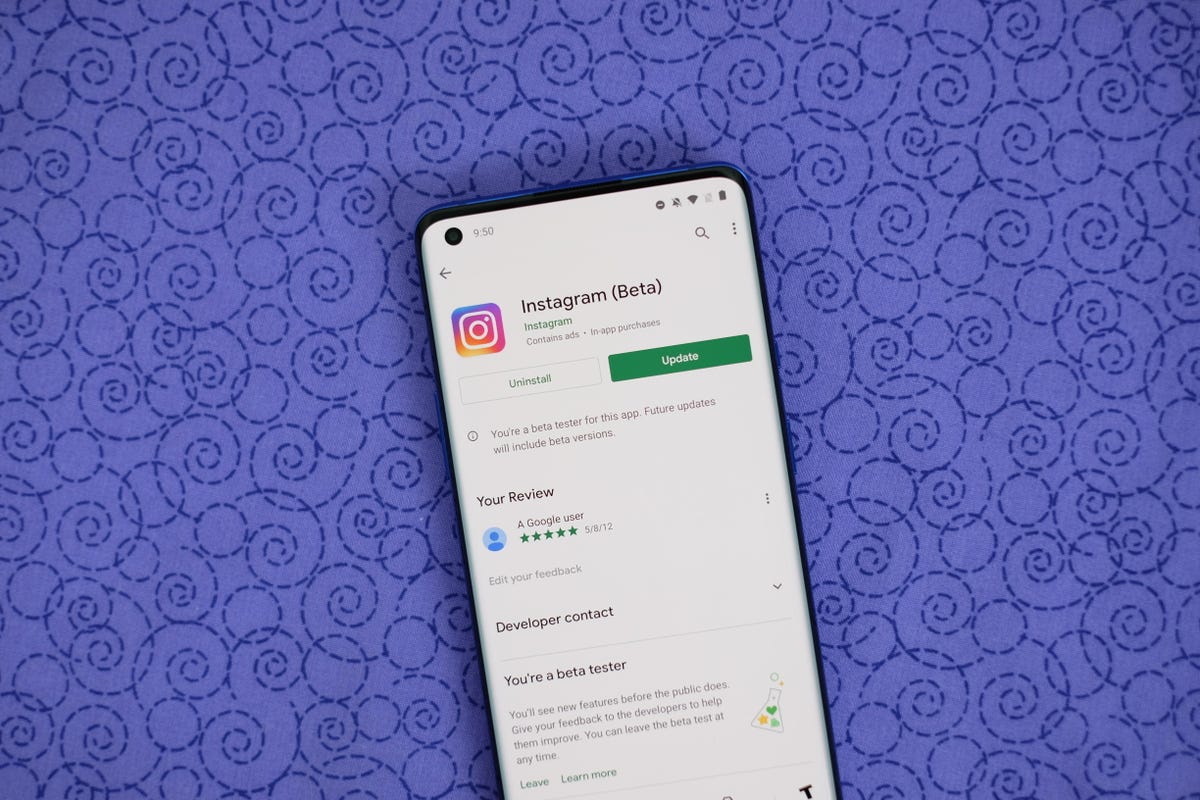
Elimina todas tus aplicaciones olvidadas
Tómese unos minutos para revisar la pantalla de inicio o el cajón de aplicaciones y elimine todas y cada una de las aplicaciones que ya no usa. Esas aplicaciones no solo ocupan un almacenamiento valioso, sino que potencialmente tienen acceso a la información personal o los permisos que usted aprobó cuando se lanzó la aplicación por primera vez.
La forma de eliminar una aplicación puede variar según quién fabrique su dispositivo, pero cubrí todas las bases en esta publicación . Léalo si no ve una opción de desinstalación después de presionar prolongadamente el ícono de la aplicación.
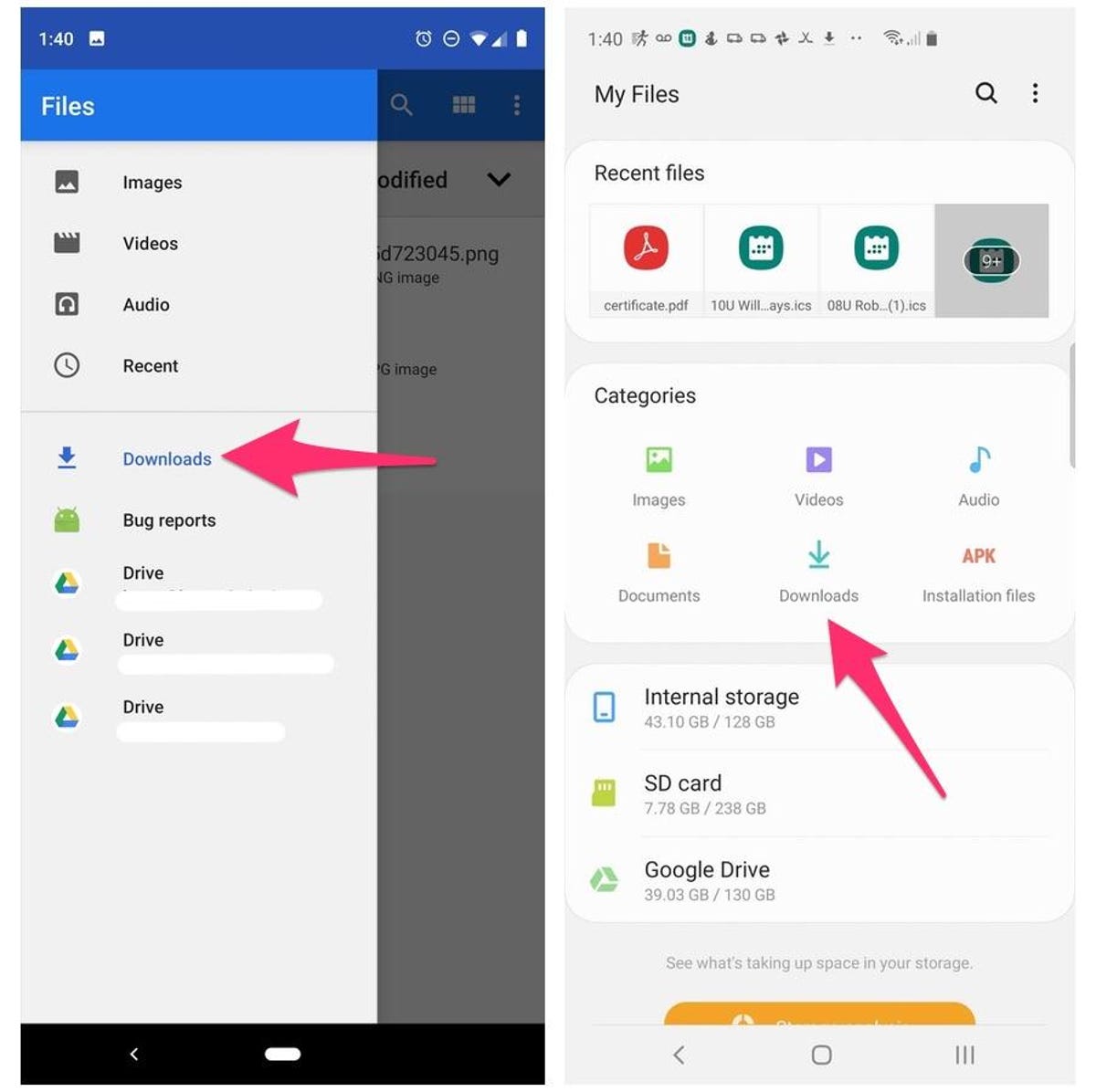
Elimine archivos antiguos para liberar almacenamiento
Después de eliminar las aplicaciones antiguas, libere más almacenamiento revisando los archivos guardados en su teléfono Android. Es demasiado fácil olvidarse de todos los archivos que ha descargado al azar, como el menú de comida para llevar del nuevo lugar o un GIF que envió un amigo. Y esos archivos se suman. La forma más rápida y sencilla de administrar el almacenamiento de su teléfono es usar la aplicación Archivos que viene preinstalada.
En realidad, algunos teléfonos usan una variación de esa misma aplicación. En Samsung , por ejemplo, se llama Mis archivos. En la alineación de Pixel , son solo Archivos. En el OnePlus 10 Pro , es el Administrador de archivos: entiendes el punto.
Recomiendo abrir el cajón de aplicaciones en su teléfono y buscar «archivos». Lo más probable es que revele lo que sea que el fabricante de su teléfono llame a la aplicación.
Comience revisando la carpeta Descargas , donde puede eliminar los archivos que ya no desea o moverlos a algún lugar como Google Drive .
La mayoría de las aplicaciones de archivos también revelarán cualquier archivo grande que esté guardado en su dispositivo. Por ejemplo, la aplicación File Manager de OnePlus 10 Pro tiene una sección dedicada en la aplicación para archivos que ocupan mucho espacio.

Ajuste la configuración de la pantalla de inicio para una nueva apariencia
Una de las mejores partes de Android es cuánto puede personalizar el aspecto completo de su teléfono. Desde instalar paquetes de íconos de aplicaciones hasta reemplazar completamente el lanzador que usa su teléfono, hay muchas opciones para personalizar su teléfono.
Si bien definitivamente puede saltar a ajustar los lanzadores e instalar íconos de aplicaciones, comience por profundizar en la configuración de la pantalla de inicio que su teléfono ya proporciona. Hago esto de vez en cuando y es sorprendente cómo los ajustes sutiles en aspectos como el diseño de la aplicación pueden hacer que se sienta como un teléfono completamente nuevo.
Mantenga presionada un área en blanco de su pantalla de inicio, luego seleccione Configuración de inicio (o alguna variación de eso). Eso abrirá las opciones para su pantalla de inicio, donde puede personalizar varias configuraciones.
Configuraciones como el tamaño de la cuadrícula de la aplicación. Puede parecer un pequeño cambio pasar de una cuadrícula de aplicaciones de 4×5 a 5×5, pero esa columna adicional puede marcar una gran diferencia (lo mismo se puede decir sobre la reducción de la cuadrícula).
Aquí también encontrará configuraciones para cosas como deslizar hacia abajo en la pantalla de inicio para ver notificaciones en lugar de tener que deslizar desde la parte superior de la pantalla.
![]()
La configuración del dispositivo se ignora fácilmente, pero es importante para que su dispositivo funcione correctamente.
Optimice la configuración de su dispositivo
Hablando de configuraciones, ahora es un buen momento para revisar y cambiar cualquier configuración que te haya estado molestando. Tengo un resumen de configuraciones que querrás cambiar y personalizar en cualquier teléfono Android para aprovecharlo al máximo.
Por ejemplo, activar el modo oscuro no solo hace que la aplicación se vea mejor, sino que ahorra batería. Y sí, incluso te muestro cómo evitar que los íconos de aplicaciones aparezcan automáticamente en tu pantalla de inicio.
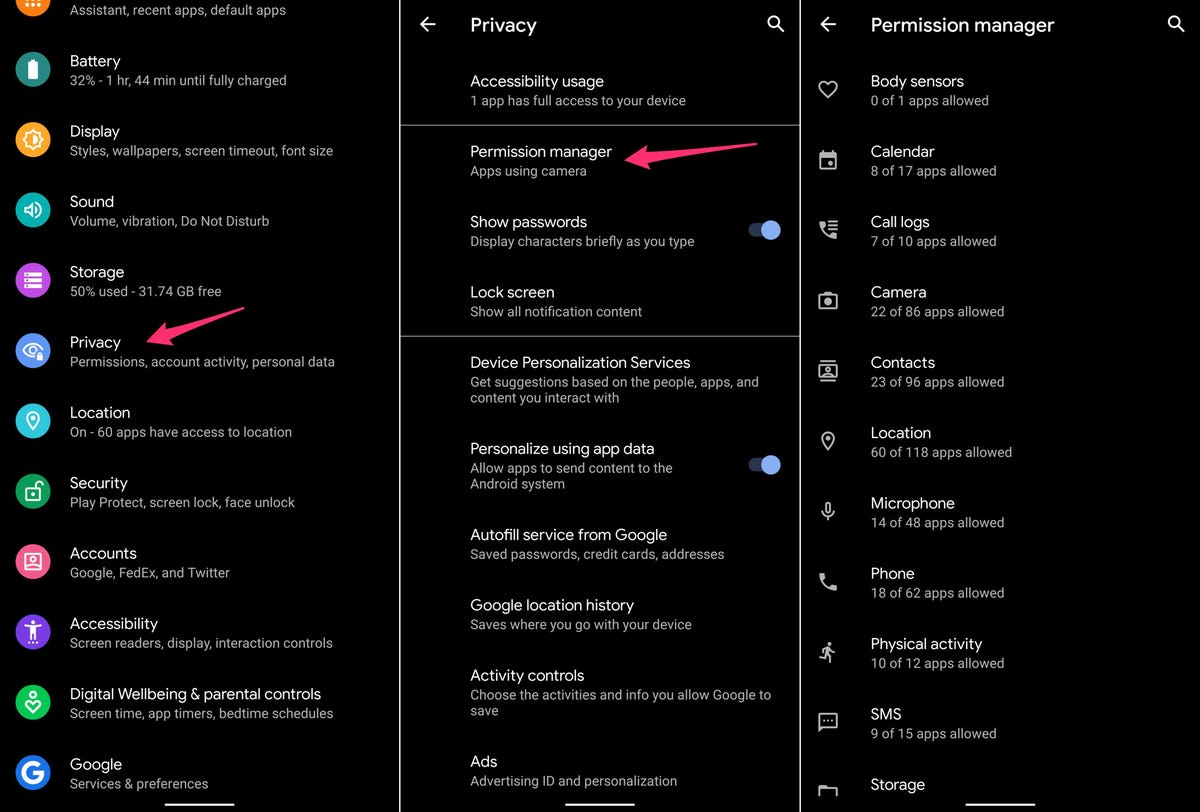
Personaliza tus opciones de privacidad
Antes de tomar un descanso, hágase un último favor a usted y a su teléfono Android: verifique dos veces su configuración de privacidad.
Abra la aplicación Configuración y luego toque Privacidad > Administrador de permisos . Revise cada categoría para ver qué aplicaciones tienen actualmente acceso a qué tesoro de sus datos personales. ¿Encontraste una aplicación a la que no quieres que tenga acceso a tu ubicación? Apágalo. Lo mismo ocurre con los contactos, el calendario o la cámara.
No lleva mucho tiempo pasar por cada sección, e incluso si lo hiciera, vale la pena el esfuerzo.
